Wireshark入门教程
Wireshark入门教程及破解

Tips
当使用关键字作为值时,需使用反斜杠“\”。
“ether proto \ip” (与关键字“ip”相同)。
这样写将会以IP协议作为目标。
“ip proto \icmp” (与关键字“icmp”相同)。 这样写将会以ping工具常用的icmp作为目标。 可以在“ip”或“ether”后面使用“multicast”及“broadcast”关键字。当您想 排除广播请求时,"no broadcast"就会非常有用。
保存数据
• 运行16进制编辑器Hexedit • 新建一个空文件 • paste- Text (Hex text) • 保存为后缀 .cer的证书文件
抓客户端证书演示
抓客户端证书演示
直接抓客户端证书演示
找到有效数据包
• Certificate,client key exchange, certificate verify, change cipher spec
Protocol(协议)
• 可能的值: ether、fddi、ip、arp、rarp、decnet、lat 、sca、moprc、mopdl、tcp and udp. • 如果没有特别指明是什么协议,则默认使用所有支 持的协议。
Direction(方向)
• 可能的值: src、dst、src and dst、src or dst • 如果没有特别指明来源或目的地,则默认使用 “src or dst ” 作为关键字。 • 例如,"host 10.2.2.2"与"src or dst host 10.2.2.2"是一 样的
启动抓包
选择抓包的网卡
定义抓包选项
网卡混杂模式
Capture packets in promiscuous mode HUB环境中有效
Wireshark使用教程( 完美自学教程)
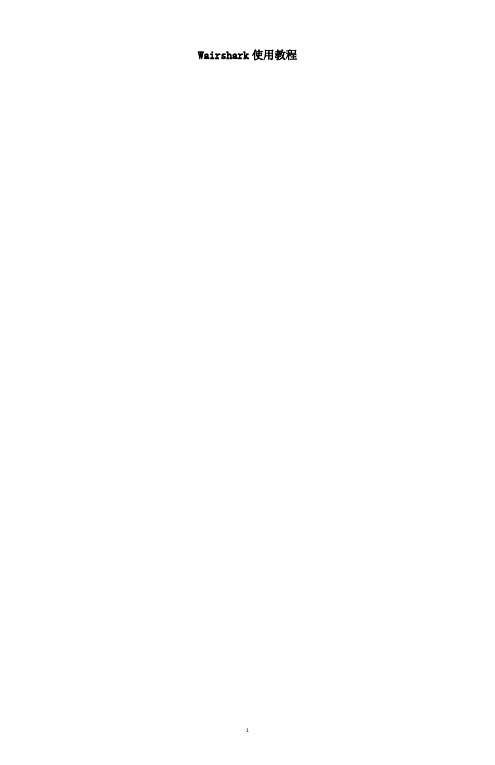
Wairshark使用教程第 1 章介绍1.1. 什么是WiresharkWireshark 是网络包分析工具。
网络包分析工具的主要作用是尝试捕获网络包,并尝试显示包的尽可能详细的情况。
你可以把网络包分析工具当成是一种用来测量有什么东西从网线上进出的测量工具,就好像使电工用来测量进入电信的电量的电度表一样。
(当然比那个更高级)过去的此类工具要么是过于昂贵,要么是属于某人私有,或者是二者兼顾。
Wireshark出现以后,这种现状得以改变。
Wireshark可能算得上是今天能使用的最好的开元网络分析软件。
1.1.1. 主要应用下面是Wireshark一些应用的举例:•网络管理员用来解决网络问题•网络安全工程师用来检测安全隐患•开发人员用来测试协议执行情况•用来学习网络协议除了上面提到的,Wireshark还可以用在其它许多场合。
1.1.2. 特性•支持UNIX和Windows平台•在接口实时捕捉包•能详细显示包的详细协议信息•可以打开/保存捕捉的包•可以导入导出其他捕捉程序支持的包数据格式•可以通过多种方式过滤包•多种方式查找包•通过过滤以多种色彩显示包•创建多种统计分析•…还有许多不管怎么说,要想真正了解它的强大,您还得使用它才行图 1.1. Wireshark捕捉包并允许您检视其内1.1.3. 捕捉多种网络接口Wireshark 可以捕捉多种网络接口类型的包,哪怕是无线局域网接口。
想了解支持的所有网络接口类型,可以在我们的网站上找到/CaptureSetup/NetworkMedia.1.1.4. 支持多种其它程序捕捉的文件Wireshark可以打开多种网络分析软件捕捉的包,详见1.1.5. 支持多格式输出Wieshark可以将捕捉文件输出为多种其他捕捉软件支持的格式,详见1.1.6. 对多种协议解码提供支持可以支持许多协议的解码(在Wireshark中可能被称为解剖)1.1.7. 开源软件Wireshark是开源软件项目,用GPL协议发行。
wireshark怎么抓包wireshark抓包详细图文教程

wireshark是非常流行的网络封包分析软件,功能十分强大;可以截取各种网络封包,显示网络封包的详细信息;使用wireshark的人必须了解网络协议,否则就看不懂wireshark了;为了安全考虑,wireshark只能查看封包,而不能修改封包的内容,或者发送封包;wireshark能获取HTTP,也能获取HTTPS,但是不能解密HTTPS,所以wireshark看不懂HTTPS中的内容,总结,如果是处理HTTP,HTTPS还是用Fiddler,其他协议比如TCP,UDP就用wireshark.wireshark开始抓包开始界面wireshark是捕获机器上的某一块网卡的网络包,当你的机器上有多块网卡的时候,你需要选择一个网卡;点击Caputre->Interfaces..出现下面对话框,选择正确的网卡;然后点击"Start"按钮,开始抓包Wireshark窗口介绍WireShark主要分为这几个界面1.DisplayFilter显示过滤器,用于过滤2.PacketListPane封包列表,显示捕获到的封包,有源地址和目标地址,端口号;颜色不同,代表3.PacketDetailsPane封包详细信息,显示封包中的字段4.DissectorPane16进制数据5.Miscellanous地址栏,杂项使用过滤是非常重要的,初学者使用wireshark时,将会得到大量的冗余信息,在几千甚至几万条记录中,以至于很难找到自己需要的部分;搞得晕头转向;过滤器会帮助我们在大量的数据中迅速找到我们需要的信息;过滤器有两种,一种是显示过滤器,就是主界面上那个,用来在捕获的记录中找到所需要的记录一种是捕获过滤器,用来过滤捕获的封包,以免捕获太多的记录;在Capture->CaptureFilters中设置保存过滤在Filter栏上,填好Filter的表达式后,点击Save按钮,取个名字;比如"Filter102",Filter栏上就多了个"Filter102"的按钮;过滤表达式的规则表达式规则1.协议过滤比如TCP,只显示TCP协议;2.IP过滤3.端口过滤tcp.port==80,端口为80的tcp.srcport==80,只显示TCP协议的愿端口为80的;4.Http模式过滤5.逻辑运算符为AND/OR常用的过滤表达式HypertextTransferProtocol:应用层的信息,此处是HTTP协议TCP包的具体内容从下图可以看到wireshark捕获到的TCP包中的每个字段;看到这,基本上对wireshak有了初步了解,现在我们看一个TCP三次握手的实例三次握手过程为这图我都看过很多遍了,这次我们用wireshark实际分析下三次握手的过程;在wireshark中输入http过滤,然后选中GET/tankxiaoHTTP/1.1的那条记录,右键然后点击"FollowTCPStream",这样做的目的是为了得到与浏览器打开网站相关的数据包,将得到如下图图中可以看到wireshark截获到了三次握手的三个数据包;第四个包才是HTTP的,这说明HTTP的确是使用TCP建立连接的;第一次握手数据包客户端发送一个TCP,标志位为SYN,序列号为0,代表客户端请求建立连接;如下图第二次握手的数据包服务器发回确认包,标志位为SYN,ACK.将确认序号AcknowledgementNumber设置为客户的ISN加1以.即0+1=1,如下图第三次握手的数据包客户端再次发送确认包ACKSYN标志位为0,ACK标志位为1.并且把服务器发来ACK的序号字段+1,放在确定字段中发送给对方.并且在数据段放写ISN的+1,如下图: 就这样通过了TCP三次握手,建立了连接。
wireshark的中文使用说明
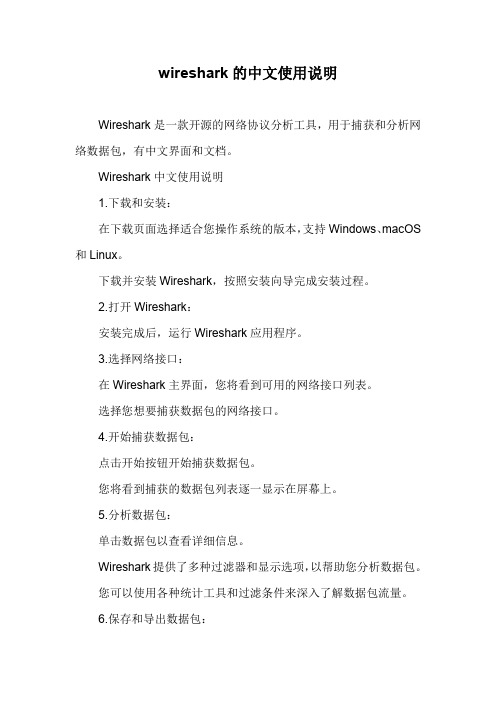
wireshark的中文使用说明Wireshark是一款开源的网络协议分析工具,用于捕获和分析网络数据包,有中文界面和文档。
Wireshark中文使用说明1.下载和安装:在下载页面选择适合您操作系统的版本,支持Windows、macOS 和Linux。
下载并安装Wireshark,按照安装向导完成安装过程。
2.打开Wireshark:安装完成后,运行Wireshark应用程序。
3.选择网络接口:在Wireshark主界面,您将看到可用的网络接口列表。
选择您想要捕获数据包的网络接口。
4.开始捕获数据包:点击开始按钮开始捕获数据包。
您将看到捕获的数据包列表逐一显示在屏幕上。
5.分析数据包:单击数据包以查看详细信息。
Wireshark提供了多种过滤器和显示选项,以帮助您分析数据包。
您可以使用各种统计工具和过滤条件来深入了解数据包流量。
6.保存和导出数据包:您可以将捕获的数据包保存到文件以供后续分析。
使用文件菜单中的导出选项将数据包导出为各种格式。
7.阅读文档:Wireshark提供了详细的用户手册,您可以在或应用程序中找到帮助文档。
在Wireshark中,您可以点击帮助菜单并选择Wireshark用户手册查看详细文档。
8.社区和支持:Wireshark社区提供了丰富的资源,包括用户论坛、教程和插件。
如果您遇到问题,可以在社区中寻求帮助。
Wireshark是一个功能强大的工具,可以用于网络故障排除、协议分析、网络安全等多个方面。
熟练掌握它需要时间和经验,但它提供了丰富的功能和强大的能力,以深入了解网络流量和问题。
希望这个简要的使用说明能够帮助您入门Wireshark的基本操作。
如果您需要更深入的信息和指导,建议查阅文档以及参与社区。
wireshark抓包教程

wireshark抓包教程Wireshark 抓包教程:1. 下载安装 Wireshark:从官方网站下载最新版本的 Wireshark 并安装在您的计算机上。
2. 启动 Wireshark:打开 Wireshark 软件,您将看到一个主界面。
3. 选择网络接口:在 Wireshark 左上角的"捕获选项"中,选择要抓取数据包的网络接口。
如果您使用有线连接,选择相应的以太网接口;如果您使用无线网络,选择无线网卡接口。
4. 开始捕获数据包:点击"开始"按钮来开始捕获数据包。
Wireshark 将开始监听选定的网络接口上的数据传输。
5. 分析捕获的数据包:在捕获数据包的过程中,Wireshark 将显示捕获的数据包详细信息。
您可以使用过滤器来筛选显示特定协议的数据包。
6. 分析数据包内容:双击某个数据包,Wireshark 将显示详细的包内容,包括源地址、目的地址、协议类型等信息。
您还可以查看数据包的各个字段。
7. 导出数据包:如果您需要将捕获的数据包保存到本地供后续分析或分享,可以使用"文件"菜单中的"导出"选项。
8. 终止捕获数据包:点击"停止"按钮来终止捕获数据包。
停止捕获后,Wireshark 将显示捕获过程的统计信息,如捕获的数据包数量、捕获的数据包大小等。
9. 清除捕获数据包:在捕获数据包后,如果您想清空捕获的数据包列表,可以选择"捕获"菜单中的"清除列表"。
以上就是使用 Wireshark 进行抓包的基本教程。
通过分析捕获的数据包,您可以深入了解网络通信过程,并解决网络故障或安全问题。
wireshark使用方法
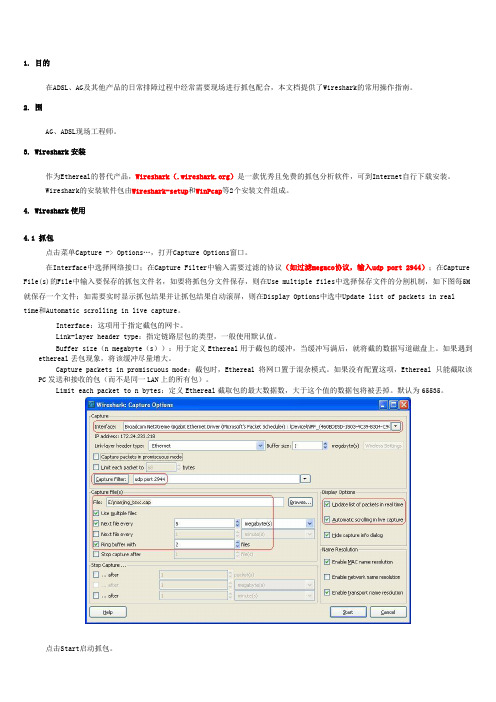
1. 目的在ADSL、AG及其他产品的日常排障过程中经常需要现场进行抓包配合,本文档提供了Wireshark的常用操作指南。
2. 围AG、ADSL现场工程师。
3. Wireshark安装作为Ethereal的替代产品,Wireshark()是一款优秀且免费的抓包分析软件,可到Internet自行下载安装。
Wireshark的安装软件包由Wireshark-setup和WinPcap等2个安装文件组成。
4. Wireshark使用4.1 抓包点击菜单Capture -> Option s…,打开Capture Options窗口。
在Interface中选择网络接口;在Capture Filter中输入需要过滤的协议(如过滤megaco协议,输入udp port 2944);在Capture File(s)的File中输入要保存的抓包文件名,如要将抓包分文件保存,则在Use multiple files中选择保存文件的分割机制,如下图每5M 就保存一个文件;如需要实时显示抓包结果并让抓包结果自动滚屏,则在Display Options中选中Update list of packets in real time和Automatic scrolling in live capture。
Interface:这项用于指定截包的网卡。
Link-layer header type:指定链路层包的类型,一般使用默认值。
Buffer size(n megabyte(s)):用于定义Ethereal用于截包的缓冲,当缓冲写满后,就将截的数据写道磁盘上。
如果遇到ethereal丢包现象,将该缓冲尽量增大。
Capture packets in promiscuous mode:截包时,Ethereal将网口置于混杂模式。
如果没有配置这项,Ethereal只能截取该PC发送和接收的包(而不是同一LAN上的所有包)。
Limit each packet to n bytes:定义Ethereal截取包的最大数据数,大于这个值的数据包将被丢掉。
wireshark详细的使用说明
Wireshark使用说明一、安装wireshark:1、在windows下安装:Wireshark的安装需要WinPcap,但是在Wireshark的安装包里一般含有WinPcap,所以不需要单独下载安装它。
除了普通的安装之外,还有几个组件供挑选安装。
选择组件(注意:GTK1和GTK2无法同时安装):Wireshark GTK1-Wireshark:一个GUI网络分析工具Wireshark GTK2-Wireshark:一个GUI网络分析工具(建议使用GTK2 GUI模组工具)GTK-Wimp:GTK2窗口模拟(看起来感觉像原生windows32程序,推荐使用)TSshark:一个命令行的网络分析工具注意:如果使用GTK2的GUI界面遇到问题可以尝试GTK1,在Windows下256色(8bit)显示模式无法运行GTK2.但是某些高级分析统计功能在GTK1下可能无法实现。
插件/扩展(Wireshark,TShark分析引擎):Dissector Plugins:带有扩展分析的插件Tree Statistics Plugins-树状统计插件:统计工具扩展Mate - Meta Analysis and Tracing Engine (experimental):可配置的显示过滤引擎,参考/Mate.SNMP MIBs: SNMP,MIBS的详细分析。
2、在LINUX下安装:(1)在编译或者安装二进制发行版之前,您必须确定已经安装如下包:GTK+:The GIMP Tool Kit.Glib:可以从获得。
Libpcap:Wireshark用来捕捉包的工具,您可以从获得。
根据您操作系统的不同,您或许能够安装二进制包,如RPMs.或许您需要获得源文件并编译它。
如果您已经下载了GTK+源文件,例 1 “从源文件编译GTK+”提供的指令对您编译有所帮助。
例 1. 从源文件编译GTK+#gunzip -dc gtk+-1.2.10.tar.gz | tar xvf –#./configure#make install注意:您可能需要修改例1 中提供的版本号成对应您下载的GTK+版本。
wireshark使用教程怎么抓包
wireshark使用教程怎么抓包Wireshark是一款功能强大的网络抓包分析工具,它可以帮助用户捕获、分析和解释网络数据包。
下面是一个详细的Wireshark使用教程,包括如何抓包、分析捕获的数据包和一些常用的功能介绍。
一、Wireshark的安装与启动:1. 下载Wireshark安装包并安装。
2. 打开Wireshark应用程序。
二、捕获数据包:1. 在Wireshark界面中选择网络接口。
2. 点击“开始”按钮开始抓取数据包。
3. 在抓取过程中,Wireshark会显示捕获到的数据包列表。
三、数据包列表的解析:1. 列表中的每个数据包都包含了详细的信息,如源IP地址、目标IP地址、协议类型等。
2. 可以通过点击一个数据包来查看该数据包的详细信息。
四、过滤数据包:1. 可以通过在过滤框中输入过滤条件来筛选数据包。
2. 例如,输入“ip.addr==192.168.1.1”可以只显示与指定IP地址有关的数据包。
五、数据包信息的解析:1. 在数据包详细信息窗口中,可以查看每个数据包的各个字段的值。
2. 可以展开各个协议的字段,以查看更详细的信息。
六、统计功能的使用:1. Wireshark提供了各种统计功能,可以帮助用户分析捕获到的数据包。
2. 可以使用统计菜单中的功能,如协议统计、I/O图表等。
七、导出数据包:1. 可以将捕获到的数据包导出为不同的格式,如文本文件、CSV文件等。
2. 可以通过点击“文件”菜单中的“导出数据包”来进行导出操作。
八、详细配置:1. 通过点击“编辑”菜单中的“首选项”来进行详细配置。
2. 可以设置抓包过滤器、协议偏好等。
九、使用过滤器:1. 可以使用Wireshark提供的过滤器来查找特定类型的数据包。
2. 例如,可以使用“http”过滤器来查找HTTP协议相关的数据包。
十、常用捕包场景:1. 捕获HTTP请求与响应。
2. 捕获TCP/IP连接的建立与断开。
3. 捕获DNS查询与响应。
wireshark怎么抓包wireshark抓包详细图文教程
w i r e s h a r k怎么抓包w i r e s h a r k抓包详细图文教程This model paper was revised by the Standardization Office on December 10, 2020wireshark怎么抓包、wireshark抓包详细图文教程wireshark是非常流行的网络封包分析软件,功能十分强大。
可以截取各种网络封包,显示网络封包的详细信息。
使用wireshark的人必须了解网络协议,否则就看不懂wireshark了。
为了安全考虑,wireshark只能查看封包,而不能修改封包的内容,或者发送封包。
wireshark能获取HTTP,也能获取HTTPS,但是不能解密HTTPS,所以wireshark看不懂HTTPS中的内容,总结,如果是处理HTTP,HTTPS 还是用Fiddler,其他协议比如TCP,UDP 就用wireshark.wireshark 开始抓包开始界面wireshark是捕获机器上的某一块网卡的网络包,当你的机器上有多块网卡的时候,你需要选择一个网卡。
点击Caputre->Interfaces.. 出现下面对话框,选择正确的网卡。
然后点击"Start"按钮, 开始抓包Wireshark 窗口介绍WireShark 主要分为这几个界面1. Display Filter(显示过滤器),用于过滤2. Packet List Pane(封包列表),显示捕获到的封包,有源地址和目标地址,端口号。
颜色不同,代表3. Packet Details Pane(封包详细信息), 显示封包中的字段4. Dissector Pane(16进制数据)5. Miscellanous(地址栏,杂项)使用过滤是非常重要的,初学者使用wireshark时,将会得到大量的冗余信息,在几千甚至几万条记录中,以至于很难找到自己需要的部分。
wireshark数据包分析实战
wireshark数据包分析实战Wireshark数据包分析实战一、引言在网络通信中,数据包是信息传输的基本单位。
Wireshark是一款广泛应用于网络分析和故障排查的开源软件,能够捕获和分析网络数据包。
通过对数据包的深入分析,我们可以了解网络流量的组成、应用的运行状况以及网络安全问题。
本文将介绍Wireshark的使用以及数据包分析的实战案例。
二、Wireshark的安装和基本配置1. 下载和安装WiresharkWireshark可从其官方网站(https:///)下载。
选择与操作系统相对应的版本,然后按照安装程序的指示进行安装。
2. 配置网络接口在打开Wireshark之前,我们需要选择要捕获数据包的网络接口。
打开Wireshark后,点击菜单栏上的“捕获选项”按钮,选择合适的网络接口并点击“开始”按钮。
即可开始捕获数据包。
3. 设置Wireshark显示过滤器Wireshark支持使用显示过滤器将数据包进行过滤,使我们能够专注于感兴趣的数据包。
在Wireshark的过滤器输入框中键入过滤条件后,点击“应用”按钮即可应用过滤器。
三、Wireshark数据包分析实战案例以下是一些常见的Wireshark数据包分析实战案例,通过对实际数据包的分析,我们可以更好地了解网络通信的细节和问题的根源。
1. 分析网络流量分布通过Wireshark捕获一段时间内的数据包,我们可以使用统计功能来分析网络流量的分布情况。
在Wireshark的主界面上,点击“统计”菜单,可以选择多种统计图表和表格来展示数据包的分布情况,如流量占比、协议分布等。
通过分析流量分布,我们可以了解哪些应用使用了最多的带宽和网络资源。
2. 检测网络协议问题Wireshark可以帮助我们检测网络中的协议问题。
通过捕获数据包并使用过滤器来显示特定协议的数据包,我们可以检查是否有协议报文格式错误、协议版本不匹配等问题。
通过分析发现的问题,我们可以及时修复网络协议的错误配置。
- 1、下载文档前请自行甄别文档内容的完整性,平台不提供额外的编辑、内容补充、找答案等附加服务。
- 2、"仅部分预览"的文档,不可在线预览部分如存在完整性等问题,可反馈申请退款(可完整预览的文档不适用该条件!)。
- 3、如文档侵犯您的权益,请联系客服反馈,我们会尽快为您处理(人工客服工作时间:9:00-18:30)。
Capture filter
Host(s)
• 可能的值: net、port、host、portrange • 如果没有指定此值,则默认使用“host”关键字。 • 例如,"src 10.1.1.1"与"src host 10.1.1.1"相同
Logical Operations(逻辑运算)
• 可能的值: not、and、or • 否("not")具有最高的优先级。或("or")和与("and")具有相同的优先级,运算时 从左至右进行。 • 例如, "not tcp port 3128 and tcp port 23"与"(not tcp port 3128) and tcp port 23"相同。 "not tcp port 3128 and tcp port 23"与"not (tcp port 3128 and tcp port 23)"不同。
Display filter
Follow TCP Stream
• 鼠标右键菜单提供的简单TCP Stream过滤方法 • 可以显示应用层数据
Follow TCP Stream
Display filter
Display filter
Follow TCP Stream
• Find • 在数据流中查找所需内容 • Save as • 以当前所选格式保存显示的数据 • Direction • 显示数据流的方向 • 双向、S to D、D to S • Filter out this stream • 显示剔除当前显示数据流的其它数据包 • Close • 关闭当前显示,返回后只显示过滤的数据包
网桥启动后计算机不能进入休眠或睡眠状态,否则一旦网桥上的某一 个连接断开,Windows将无法恢复,只能完全断电后重启。 抓包工作完成后在网桥属性中将桥接的两个网络接口复选框钩掉,确 认后再鼠标右键网桥选择禁用,避免网桥启动状态带来的不必要的麻 烦。
Capture filter
直接输入 抓包过滤 表达式
matches
符合
Display filter
查找数据数 据包中包含 Ox 11:bb 的 TCP数据包
Display filter
Logical expressions(逻辑运算符)
• 可以使用4种逻辑运算符。
英文写法:
and or xor not
C语言写法:
&& || ^^ !
含义:
逻辑与 逻辑或 逻辑异或 逻辑非
正确的写法应该是 ! ( ip.addr == 10.43.54.65 )
• 等于! (ip.src == 10.43.54.65 or ip.dst == 10.43.54.65)或者 ip.src != 10.43.54.65 and ip.dst != 10.43.54.65
类似的字段还有tcp.port udp.port ether.addr等等.
Tips
当使用关键字作为值时,需使用反斜杠“\”。
“ether proto \ip” (与关键字“ip”相同)。
这样写将会以IP协议作为目标。
“ip proto \icmp” (与关键字“icmp”相同)。 这样写将会以ping工具常用的icmp作为目标。 可以在“ip”或“ether”后面使用“multicast”及“broadcast”关键字。当您想 排除广播请求时,"no broadcast"就会非常有用。
• 等于ip.src == 10.43.54.65 or ip.dst == 10.43.54.65
但是如果我们想看到除了10.43.54.65以外的数据包,则不能写成 ip.addr != 10.43.54.65
• 等于ip.src != 10.43.54.65 or ip.dst != 10.43.54.65
Tips
由于网桥工作在网络的第二层,所以两块物理网卡和网桥的IP地址可以 设置成和客户不同的网段地址,抓包的计算机本身不能访问客户网络, 只是作为一个二层的桥接设备。
如果让抓包计算机也能够访问客户网络,只需在网桥上设置一个能够 访问客户网络的有效IP地址即可。
抓包时可以选择任意一个物理网卡进行抓包,不能选择网桥抓包。
Hide capture info dialog (不显示捕获的数据包 的数量的统计数据)
开始抓包
Start
停止抓包
Stop
Display filter
Display filter
此filter非彼filter Capture filter vs Display filter
• Capture filter 在抓包之前设置,是第一层过滤器,避免抓到大量的无 用数据包。 • Display filter在抓包后设置,是第二层过滤器,过滤规则更细,帮助迅 速准确地找到所需记录。
过滤表达式可以参考 /tcpdump_man.html
Capture filter profile
抓包显示选项
Update list of packets in real time(实时更新抓 包列表)
Automatic scrolling in live capture (抓包的时 候自动滚动到最后一行)
Capture filter
此filter非彼filter Capture filter vs Display filter
• Capture filter 在抓包之前设置,是第一层过滤器,避免抓到大量的无 用数据包。 • Display filter在抓包后设置,是第二层过滤器,过滤规则更细,帮助迅 速准确地找到所需记录。
Capture filter 语法
语法: Protocol 例子: tcp Direction dst Host(s) 10.1.1.1 Value 80
Logical Operations
and
Other expression tcp dst 10.2.2.2 3128
Capture filter
例子
tcp dst port 3128 • 显示目的TCP端口为3128的数据包。 ip src host 10.1.1.1 • 显示来源IP地址为10.1.1.1的数据包。
host 10.1.2.3
• 显示目的或来源IP地址为10.1.2.3的数据包。 src portrange 2000-2500 • 显示来源为UDP或TCP,并且端口号在2000至2500范围内的数据包。 not imcp • 显示除了icmp以外的所有数据包。(icmp通常被ping工具使用) src host 10.7.2.12 and not dst net 10.200.0.0/16 • 显示来源IP地址为10.7.2.12,但目的地不是10.200.0.0/16的数据包。
Wireshark 使用心得
饮水思源
感谢Ethereal和 Wireshark的创建者 Gerald Combs以及为 它们的发展而做出 努力的上千名开发 人员!
下载/安装
https:///downl oad.html Winpcap
• 自动检测操作系统中已经安装的版本,建议 卸载旧版本,使用安装包中的最新版本。
Protocol(协议)
• 可以使用大量位于OSI模型第2至7层的协议。点击 "Expression..."按钮后,可以看到它们。 • 比如:IP,TCP,DNS,SSH。
Display filter
String1,String2(可选项)
• 协议的子类。 • 点击相关父类旁的"+"号,然后选择其子类。
• 显示来源不为10.1.2.3并且目的IP不为10.4.5.6的数据包。 • 来源IP:除了10.1.2.3以外任意;同时须满足,目的IP:除了10.4.5.6以外任意。
如果过滤器的语法是正确的,表达式的背景呈绿色。 如果呈红色,说明表达式有误
表达式正确
表达式错误
Tips
由于部分字段的定义存在一个字段包含多个字段的情况. 在书写表达式的 时候要特别注意其中的逻辑关系. 例如 ip.addr 这个字段包含了 ip.src 和 ip.dst 两个字段.如果我们只想要看 10.43.54.65的数据包可以这样写: ip.addr == 10.43.54.65
例子
snmp || dns || icmp
• 显示SNMP或DNS或ICMP数据包。
ip.src != 10.1.2.3 or ip.dst != 10.4.5.6
• 显示来源不为10.1.2.3或者目的不为10.4.5.6的数据包。
ip.src != 10.1.2.3 and ip.dst != 10.4.5.6
Windows XP
• 1. 通过单击“开始”按钮,再依次单击“设置”、“控制面板”,打开“网络连接”。 • 2. 按住Ctrl键,然后点击所有需要桥接的LAN网段。然后,右击所选择局域网连接对象 中的一个,然后点击“桥接” 。 • 3. 右键单击网络桥,然后单击“属性”。 • 4. 在“常规”选项卡的“适配器”下,选中要向网桥中添加的每个连接旁边的复选框, 然后单击“确定”。
察看数据包
抓客户端证书演示
找到有效数据包
• Certificate,client key exchange, certificate verify, change cipher spec
展开数据包 ,找到对于数据段
• certificate
以相应数据格式拷贝数据
• 鼠标右键- Copy - Hex stream
Protocol(协议)
• 可能的值: ether、fddi、ip、arp、rarp、decnet、lat 、sca、moprc、mopdl、tcp and udp. • 如果没有特别指明是什么协议,则默认使用所有支 持的协议。
